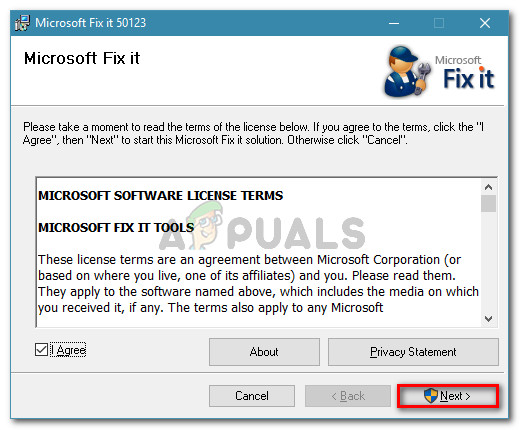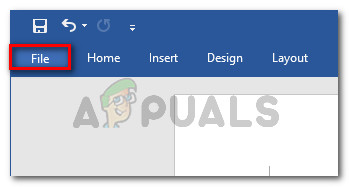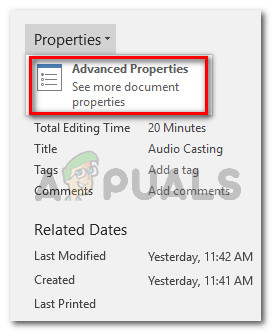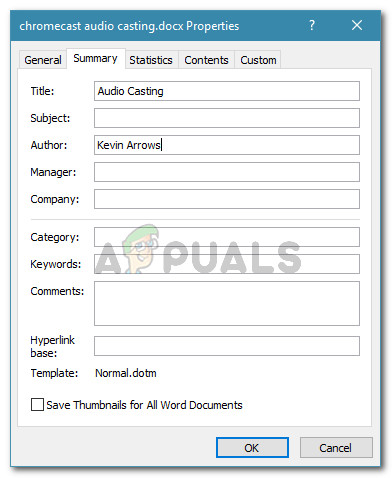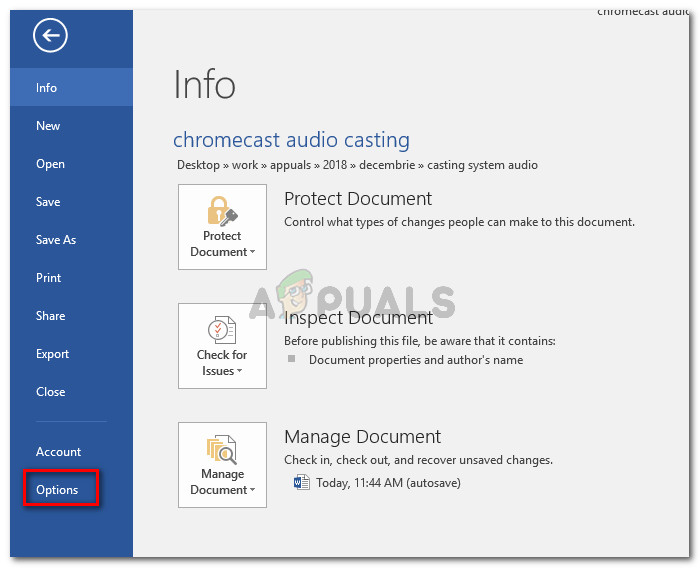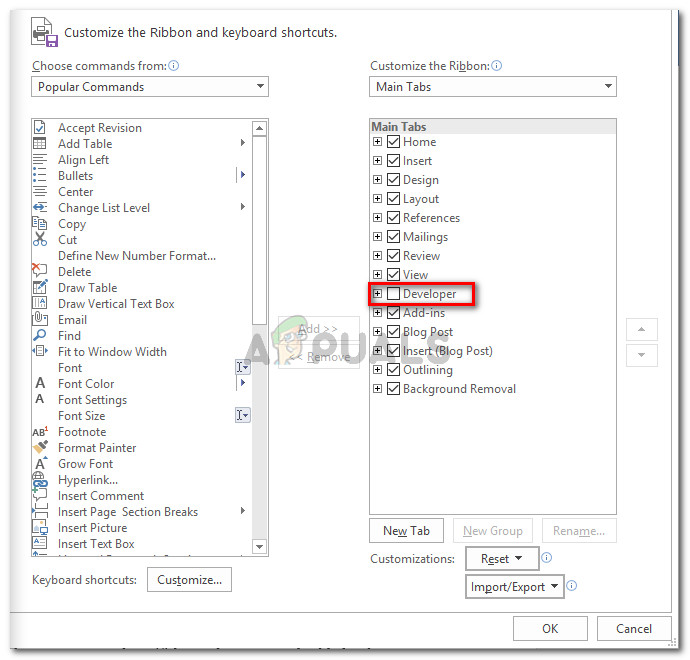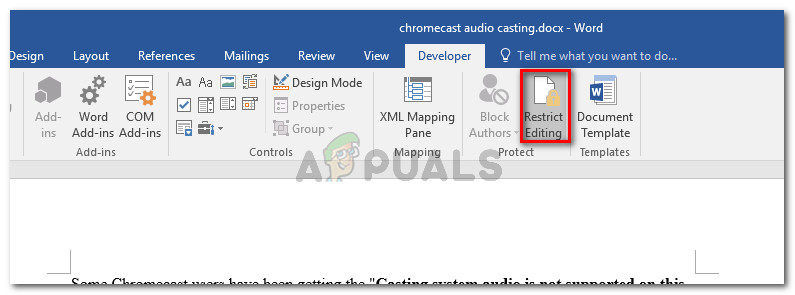Neki korisnici navodno ne mogu odabrati bilo koju vrstu teksta u programu Word, Excel, Outlook ili bilo koji drugi Officeov dokument. Ispostavilo se da problem nije specifičan za određenu verziju sustava Windows i da se javlja kod više verzija sustava Office. Iako neki korisnici prijavljuju da ne susreću nijednu poruku o pogrešci, neki izvješćuju da su na statusnoj traci (pri dnu zaslona) vidjeli jednu od sljedeće dvije pogreške:
- Ova izmjena nije dopuštena jer je odabir zaključan.
- Ne možete izvršiti ovu promjenu jer je odabir zaključan.

Ova izmjena nije dopuštena jer je odabir zaključan
Što uzrokuje pogrešku 'Ne možete izvršiti ovu promjenu jer je odabir zaključan'?
Istražili smo ovu strategiju popravka gledajući različita korisnička izvješća i strategije popravka koje su koristili za rješavanje problema. Prema onome što smo skupili, postoji nekoliko uobičajenih scenarija koji će stvoriti ovaj određeni problem:
- Problem se susreće u probnoj verziji sustava Office - Poznato je da probne verzije Officea (posebno kod starijih Officeovih paketa) ograničavaju određene značajke, uključujući mogućnost odabira i izmjene teksta.
- Dokument sadrži nepromjenjive metapodatke - Ako tijelo dokumenta sadrži vidljive metapodatke, vidjet ćete ovu posebnu pogrešku pri pokušaju izmjene teksta. U ovom je slučaju rješenje izravna izmjena metapodataka.
- 'Omogućena je kontrola sadržaja' - Ova opcija koja se isključuje za programere neće biti izbrisana.
- Microsoft Office nije aktiviran - Ova se posebna pogreška može susresti i u neaktiviranim verzijama Microsoft Officea. Ako imate ključ proizvoda, aktivirajte svoj paket Office i provjerite je li problem riješen.
- Sinergija sprječava radnje klikanja i povlačenja unutar Officeovih aplikacija - Ako upotrebljavate Synergy, aplikacija je možda odgovorna za blokiranje odabira sadržaja u raznim Officeovim aplikacijama.
- Programska pogreška u sustavu Windows - Kako se ispostavilo, problem se može pojaviti i zbog pogreške u sustavu Windows 7 koja će se pojaviti kada se instalira određeno ažuriranje sustava Office.
Ako se trenutno trudite riješiti ovu poruku o pogrešci, ovaj će vam članak pružiti nekoliko koraka za rješavanje problema. Ispod je zbirka metoda koje su drugi korisnici u sličnoj situaciji koristili kako bi riješili problem.
Da biste povećali učinkovitost, slijedite metode redoslijedom kojim su predstavljene. Na kraju biste trebali naići na pristup koji je učinkovit u vašem određenom scenariju.
1. način: Ponovno pokretanje aplikacije Office (privremeno ispravljanje)
Nekoliko korisnika koji se susreću s istim problemom izvijestili su da za njih problem nakratko nestane ako ponovno pokrenu Officeovu aplikaciju i ponovo otvore istu datoteku.
Međutim, većina pogođenih korisnika koji su isprobali ovaj popravak izvješćuju da je ova metoda učinkovita samo nekoliko minuta nakon ponovnog pokretanja aplikacije - nakon toga se vraća ista poruka o pogrešci.
S obzirom na činjenicu da je ovo samo privremeno rješenje koje na neko vrijeme rješava problem, kratko vrijeme možete iskoristiti za kopiranje cjelokupnog sadržaja Officeova dokumenta na potpuno novoj stranici. Ovaj trik trebao bi zaobići problem.
Ako se problem vrati ili tražite trajnije rješenje, prijeđite na sljedeću donju metodu.
Metoda 2: Ažuriranje ili onemogućavanje sinergije (ako je primjenjivo)
Kao što se i pokazalo, Sinergija također može biti odgovoran za jednu od ove dvije varijacije poruke o pogrešci. Ovakvo ponašanje dio je poznate programske pogreške Synergy koja učinkovito onemogućuje opciju povlačenja i odabira u svakoj aplikaciji Microsoft Officea.
Do sada su programeri iza Synergya ispravili ovu grešku još od izdavanja verzije v1.8.2-stable. Dakle, ako se i dalje susrećete s ovom porukom o pogrešci i ako ste instalirali Synergy, pokrenite vodič za rješavanje problema ažuriranjem Synergya na najnoviju dostupnu verziju.
Međutim, ako ažuriranje na najnoviju verziju nije opcija za vas, drugi su korisnici uspjeli zaobići taj problem pritiskom tipke Win neposredno prije nego što su pokušali izvršiti odabir u programu Microsoft Office.
Drugi način rješavanja ovog problema je onemogućavanje softvera dok koristite Officeovu aplikaciju ili njegovo potpuno uklanjanje.
Ako ova metoda nije bila primjenjiva na vaš određeni scenarij, prijeđite na sljedeću metodu u nastavku.
3. metoda: Pokretanje Microsoft FixIt 50123
Nekoliko korisnika koji se susreću s istim problemom izvijestili su da je problem riješen na neodređeno vrijeme nakon pokretanja jednog određenog Microsofta FixIt. Nakon pokretanja Microsofta FixIt 50123 i ponovnog pokretanja računala, problem je u nekim slučajevima zauvijek nestao.
Evo kratkog vodiča o pokretanju alata Microsoft FixIt 50123 za rješavanje problema Ova izmjena nije dopuštena jer je odabir zaključan ’ pogreška:
- Posjetite ovaj link ( ovdje ) da biste preuzeli Microsoft Fixit 50123.
- Otvorite instalacijski program .msi i slijedite upute na zaslonu da biste instalirali popravak na svoj sustav.
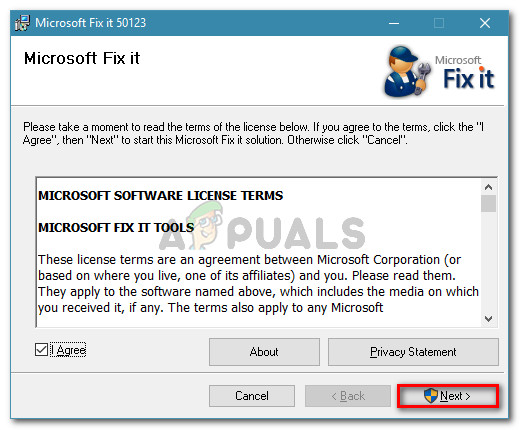
Instaliranje Microsoft FixIt
- Po završetku instalacije ponovno pokrenite računalo i provjerite je li poruka o pogrešci riješena.
4. metoda: Izmjena svojstava dokumenta
Ako utvrdite da se jedan element vašeg teksta ne može uređivati (najvjerojatnije naslov), vrlo je vjerojatno da problem potječe iz metapodataka datoteke.
Nekoliko korisnika koji su se susreli s istim problemom izvijestili su da su problem uspjeli riješiti ulaskom u svojstva dokumenta i otamo promjenom naslova. Evo kratkog vodiča kako to učiniti:
- Otvorite dokument u programu koji prikazuje pogrešku.
- Kliknite na Datoteka od Vrpca šipka na vrhu.
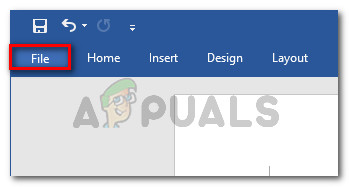
- Kliknite na Informacije s lijevog izbornika, a zatim prijeđite na desnu stranu. Tamo kliknite padajući izbornik povezan s Svojstva i odaberite Napredni izbornik .
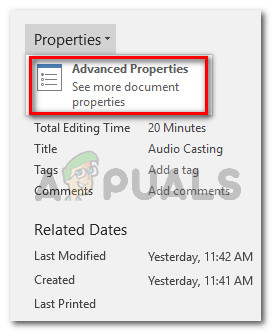
Napredna svojstva
- U Napredna svojstva , idite na Sažetak karticu i izmijenite Naslov, Predmet ili bilo koje druge metapodatke koje trebate. Ne zaboravite pogoditi U redu za spremanje promjena.
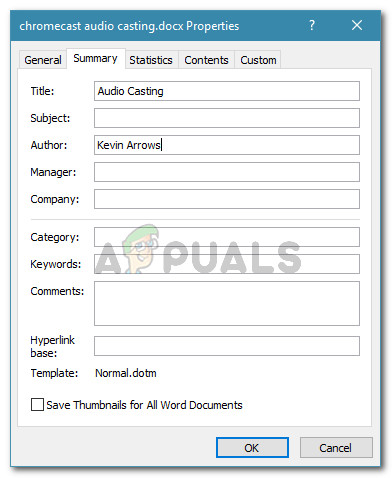
Izmjena metapodataka dokumenta
Ako ova metoda nije bila primjenjiva na vaš određeni scenarij, prijeđite na sljedeću metodu u nastavku.
5. metoda: Onemogućavanje funkcije 'Ograniči uređivanje' putem kartice Developer
Ako otkrijete da poruka o pogrešci dolazi iz jednog elementa dokumenta, problem je možda povezan s predloškom koji dotična datoteka pokušava koristiti.
Nekoliko korisnika koji su naišli na istu poruku o pogrešci izvijestili su da su uspjeli riješiti problem omogućivanjem kartice Developer i poništavanjem odabira opcije 'Kontrola sadržaja ne može se izbrisati'. Evo kratkog vodiča kako to učiniti:
- Unutar programa Office koji pokreće pogrešku idite na Datoteka> Opcije .
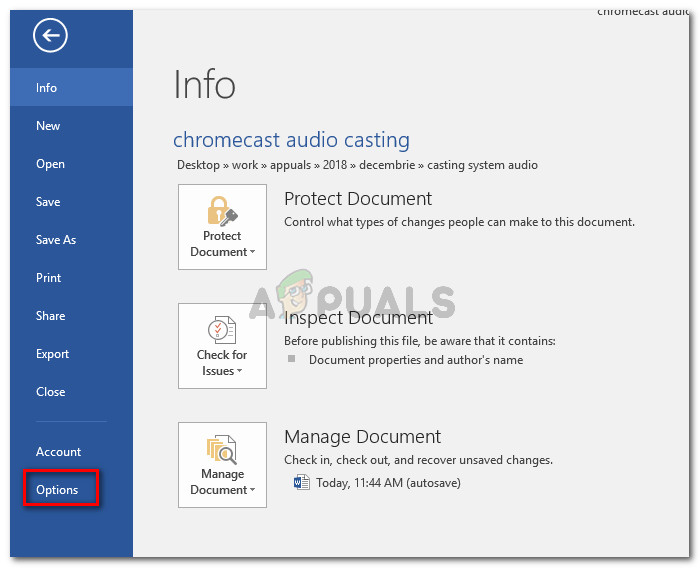
Pristup izborniku Opcije
- U Opcije izbornik, odaberite Prilagodite vrpcu s lijevog bočnog izbornika. Zatim idite na popis stavki pod Prilagodite vrpcu i provjerite je li okvir povezan s Programer kartica je označena.
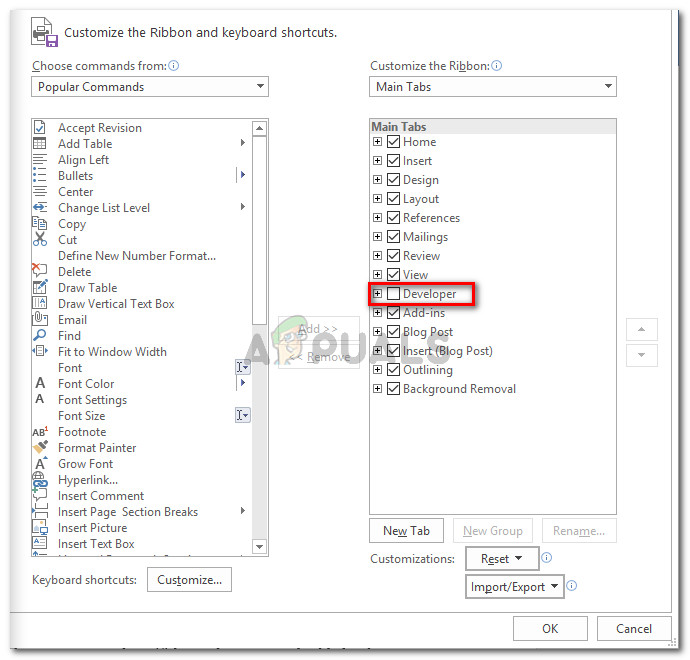
Omogućavanje kartice Developer
- Vratite se stvarnom dokumentu i kliknite na novu karticu Developer. Zatim kliknite na Ograniči uređivanje da biste onemogućili opciju i riješili problem.
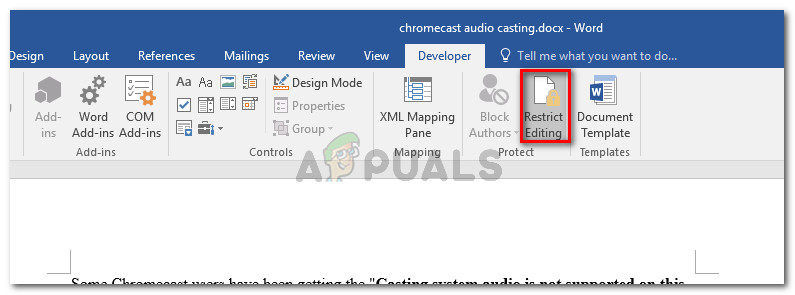
Onemogućavanje opcije ‘Ograniči uređivanje’ putem kartice Razvoj
- Ponovo pokrenite program Office i provjerite možete li bez problema odabrati i izmijeniti tekst.
Ako i dalje nailazite na istu poruku pogreške, prijeđite na sljedeću metodu u nastavku.
6. metoda: Aktiviranje vašeg Office Suitea
' Ova izmjena nije dopuštena, jer je odabir zaključan ‘Pogreška može biti simptom da je probno razdoblje za Office isteklo i trebate ga aktivirati ključem.
Ako je ovaj scenarij primjenjiv na vašu trenutnu situaciju, morat ćete kupiti novi softverski ključ ili koristiti besplatne alternative poput LibreOffice , Otvoreni ured ili WPS ured .
4 minute čitanja